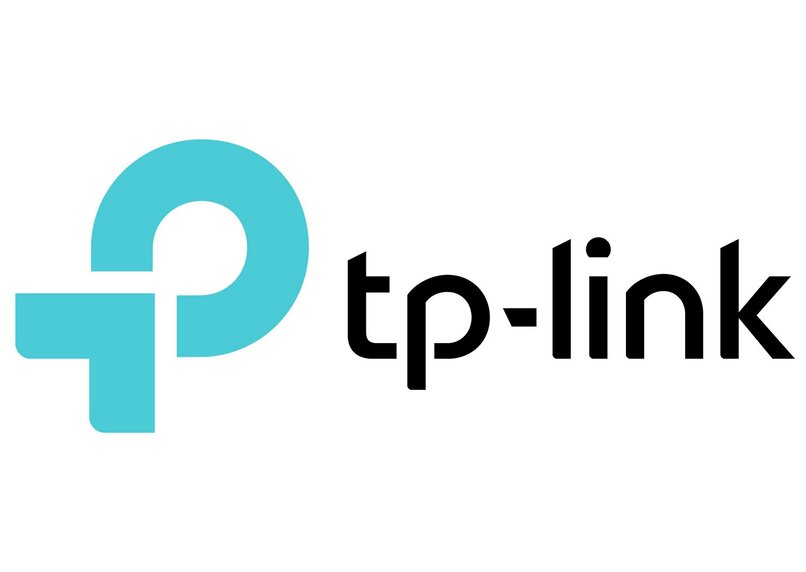Jednym z najbardziej znanych modeli wśród urządzeń sieciowych Wifi są routery TP-LINK, które: pomóc w szerzej zaprojektowaniu sieci bezprzewodowej. Możesz znaleźć szeroką gamę modeli tego urządzenia, od modeli z jedną anteną do 4 anten, w zależności od poziomu zasięgu, jaki ma mieć Twój internet.
Znani są również z szybkie i łatwe dostosowanie ustawień Dodatkowo możesz zmienić nazwę i hasło sieci na spersonalizowane.
Jak znaleźć hasło do swojej sieci TP-LINK?
Jeśli zapomniałeś hasło do Twojej sieci Wifi TP-LINKNastępnie pokażemy Ci najłatwiejszy i najszybszy sposób, aby się dowiedzieć, wystarczy wykonać te proste kroki:
- Aby poznać hasło do swojej sieci TP-LINK Wifi, musisz najpierw wiedzieć, do czego służy adres IP, nazwa użytkownika i hasło wejdź w platformę ustawień i regulacji. Dane te można znaleźć na dole urządzenia TP-LINK, nazwane jako IP, Nazwa użytkownika i Hasło.
- Następnie musisz sprawdzić, czy router jest włączony, a następnie podłącz jeden koniec kabla sieciowego do jednego z żółtych portów urządzenia, a drugi koniec do komputera PC lub komputera.
Następnie wprowadź numer swojego adresu IP w pasku wyszukiwania przeglądarki i naciśnij Enter. Ogólnie, adres IP routerów TP-LINK to: 192.168.0.1.
- Następnie otworzy się okno, w którym musisz wprowadź nazwę użytkownika i hasło znajdujące się pod urządzeniem, są to zwykle oba „Administrator”. Jeśli jednak router został wcześniej skonfigurowany, nazwa użytkownika i hasło mogły zostać zmienione, jeśli tak, zaleca się zresetowanie urządzenia do ustawień fabrycznych (za pomocą przycisku Reset na urządzeniu).
- Gdy to zrobisz, wejdziesz na platformę konfiguracji i ustawień swojego TP-LINK, teraz musisz tylko zlokalizować menu boczne, wybierz opcję „Bezprzewodowe”, a następnie „Zabezpieczenia sieci bezprzewodowej”.
- Wreszcie będziesz mógł dowiedzieć się, jakie jest hasło do Twojej sieci Wi-Fi, obserwując ustawienia „WPA/WPA2 — Osobiste”, w polu „Hasło sieci bezprzewodowej”.
Jak wygląda procedura modyfikacji hasła TP-LINK?
Jak wyjaśniliśmy wcześniej, potrzebujesz tylko swojego adresu IP, nazwy użytkownika i hasła, które domyślnie są zwykle 192.168.0.1 jako adres IP, a „Admin” jako nazwę użytkownika i hasło. Podobnie, modyfikacja hasła routera TP-LINK Wifi jest bardzo prosta i wystarczy wykonać te czynności:
- Aby zacząć, musisz umieść swój adres IP w pasku nawigacyjnym wyszukiwarki i wciskamy Enter, do którego następnie widzimy małe okienko, w którym należy wpisać nazwę użytkownika i hasło (Admin).
- Gdy to zrobisz, będziesz już wchodził w platformę ustawień i konfiguracji swojego TP-LINK, podobnie widzimy menu po lewej stronie, w którym musisz kliknąć „Bezprzewodowy”.
- W menu „Wireless” należy wybrać opcję „Wireless Security”, a następnie w ustawieniach „WPA / WPA2 – Personal” możesz zmienić swoje hasło w polu „Hasło sieci bezprzewodowej”.
- Po zmianie hasła należy wrócić do bocznego menu, przejdź do opcji „Narzędzia systemowe”, wybierz „Uruchom ponownie” i naciśnij przycisk o tej samej nazwie, aby wszystkie wprowadzone zmiany zostały pomyślnie zapisane.

Pod koniec tego procesu platforma i urządzenie wykonają ponowne uruchomienie co może potrwać kilka sekund, a następnie wszystkie urządzenia, które były wcześniej podłączone do sieci, będą musiały wprowadzić nowe hasło.
Chociaż zdefiniowanie hasła do sieci Wi-Fi zapewnia pewne bezpieczeństwo, istnieją urządzenia mobilne, które mogą udostępniać połączone Wi-Fi bez konieczności podawania hasła, dlatego programiści stworzyli aplikacje, które uniemożliwiają użytkownikom udostępnianie Wi-Fi.
Jakie kroki należy wykonać, jeśli zapomnisz hasła?
Często zdarza się, że zmieniając hasło do sieci Wi-Fi, zapomnisz gdzieś je zapisać lub po prostu z czasem nie będziesz mógł go zapamiętać. Jednak czasami w ten sposób nie musisz się martwić, masz dwie opcje, które pomogą Ci go odzyskać.
Jeden z nich jest naciśnięcie i przytrzymanie przycisku Reset znajduje się z tyłu routera TP-LINK, aż wszystkie lampki na urządzeniu włączą się i zgasną. Spowoduje to zresetowanie urządzenia do stanu fabrycznego, co spowoduje usunięcie wszystkich wcześniej wprowadzonych ustawień, takich jak hasło i nazwa, pozostawiając hasło sieciowe wolne.
Jako drugą opcję możesz wykonać tę samą procedurę, która została wykonana w celu zmiany hasła, która została opisana wcześniej w artykule, dzięki czemu wzmocnisz bezpieczeństwo swojej sieci za pomocą nowego hasła, unikając intruzów, którzy mogą korzystać z twojego Internetu .
Przed wykonaniem którejkolwiek z tych dwóch opcji musisz: sprawdź, czy nie można podłączyć żadnego innego urządzenia do sieci Wi-Fi z ostatnim zapamiętanym hasłem, czasami występują problemy z połączeniem sieci Wi-Fi na telefonach komórkowych, takich jak chiński.

Czy mogę zmienić nazwę sieci Wifi w TP-LINK?
Dzięki narzędziom oferowanym przez platformę ustawień i konfiguracji, oprócz być w stanie zobaczyć i zmienić hasło do swojej sieci Wifi TP-LINK, możesz również zmienić jego nazwę.
Modyfikacja nazwy sieci jest bardzo prosta, a czynności są bardzo podobne do tych opisanych powyżej:
- Wpisz swoją przeglądarkę i wprowadź swój adres IP (domyślnie 192.168.0.1) Na pasku nawigacyjnym zobaczysz małe okno, w którym musisz wprowadzić nazwę użytkownika i hasło (Administrator).
- Teraz wchodząc do platformy ustawień i konfiguracji sieci TP-LINK Wifi należy przejść do bocznego menu i wybrać „Wireless”, a następnie „Wireless Settings”.
- Na koniec możesz zmienić nazwę sieci w polu „Nazwa sieci bezprzewodowej”, teraz wystarczy zapisać zmiany, przechodząc do „Narzędzia systemowe”, a następnie „Uruchom ponownie” i naciskając przycisk o tej samej nazwie.
Po wykonaniu wszystkich kroków będziesz musiał tylko poczekać na ponowne uruchomienie urządzenia, co potrwa kilka sekund, i będziesz mógł zobaczyć, że nazwa Twojej sieci Wi-Fi została zmieniona.